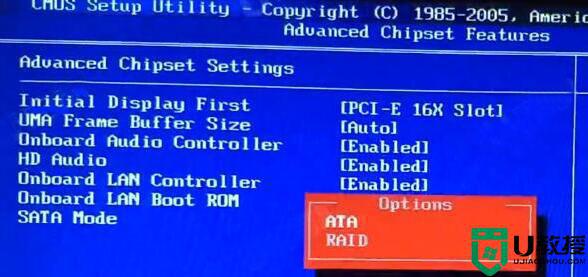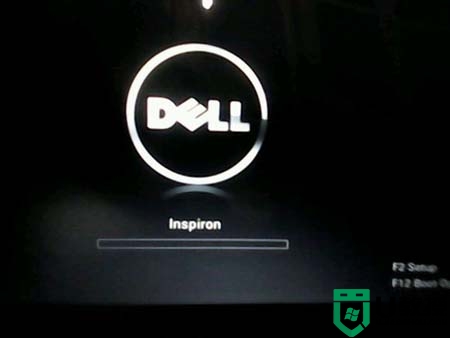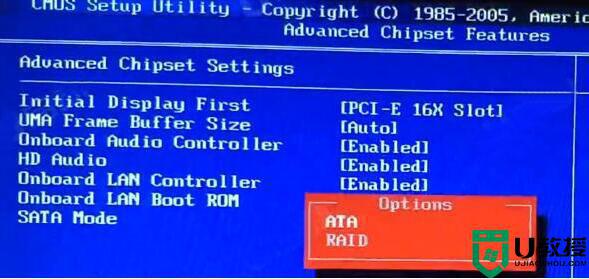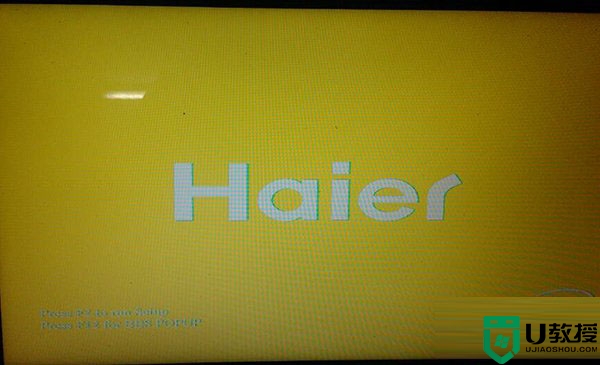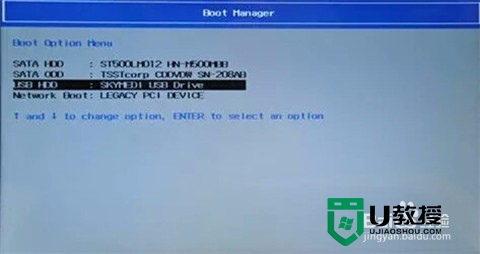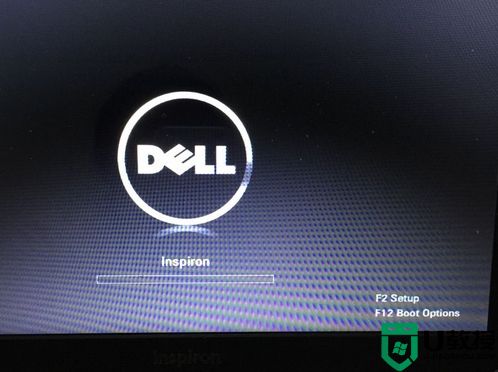戴尔n5110笔记本如何快速U盘启动bios设置
时间:2015-02-08作者:ujiaoshou
戴尔n5110笔记本一键快速U盘启动bios设置的技巧介绍给大家,很多用户通过快捷键快速启动U盘系统,大多数用户都会选择这个方法安装系统。可以先从官网查询戴尔笔记本的一键u盘启动快捷键:F12,戴尔n5110使用一键u盘启动快捷键进入启动项选择窗口时,需要先在bios设置中将advanced菜单下的usb wake support后面中括号中的属性更改为enabled模式,否则不能一键启动U盘选项,具体操作步骤如下:
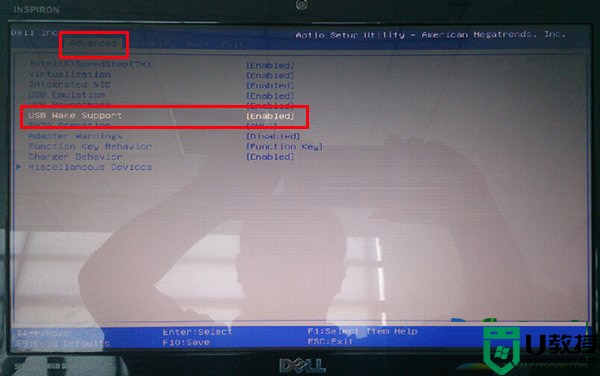
1、把制作好的u盘启动盘插入电脑,然后重启电脑,在出现开机画面时按快捷键F12进入启动项选择窗口界面;
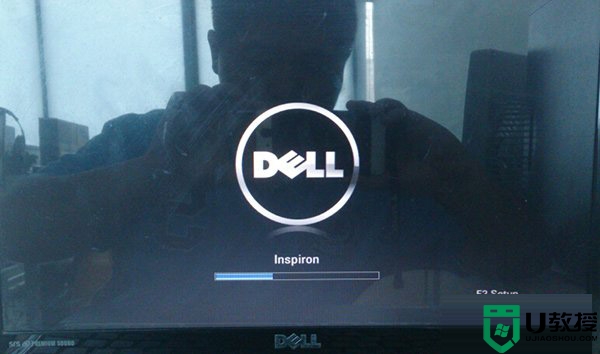
2、进入到启动项选择窗口界面后,使用上下方向键将光标移至usb storage device选项,按回车键执行即可;
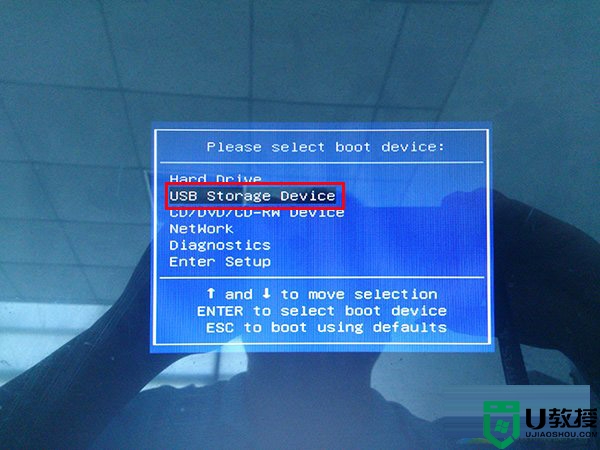
3、然后即可进入到u盘启动盘主菜单界面。
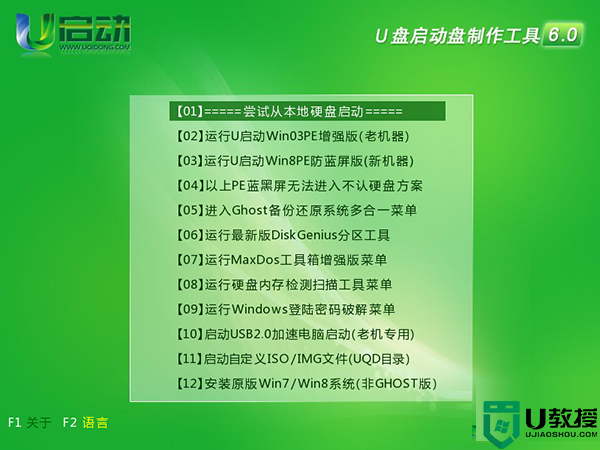
戴尔n5110笔记本如何快速U盘启动bios设置的方法介绍到这里,简单实用的小技巧,感兴趣的用户可以掌握!